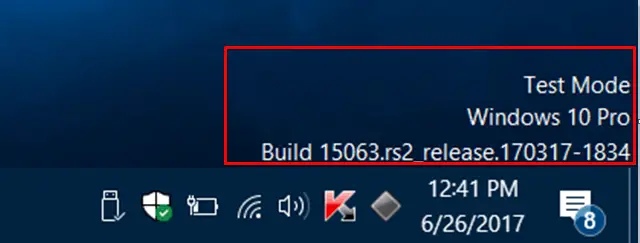Contenido
Inicio ” Windows 10 ” Solución: Problema de apagado en Windows 10 2019
Corrección: Problema de apagado en Windows 10 2019
25
Aunque Microsoft siempre trata de añadir varias características atractivas para los usuarios, Shutdown Problem en Windows 10 es un obstáculo en el camino. Muchos usuarios se quejan de que no pueden apagar los sistemas en varios foros y buscan una solución. Este problema se produce principalmente cuando se intenta apagar el equipo, pero la pantalla se vuelve negra con el flash LED. A veces también lo redirige a la pantalla de inicio de sesión de Windows sin terminar el proceso.
Si experimenta un problema de apagado en Windows 10 2019, le recomendamos que espere 3/4 horas. En este caso, el sistema retrasa el proceso de apagado por lo que una vez que el tiempo lo supere usted puede dar un paso para resolverlo. Ver los métodos prometedores –
Problema de cierre en Windows 10 2019 Soluciones
A continuación se explica cómo solucionar un problema de apagado en Windows 10 2019 –
Corrección 1: Forzar el cierre
Paso 1: Presione continuamente el botón de encendido hasta que el ordenador se apague.
Paso 2: Vuelva a encender el equipo y compruebe si se ha resuelto el problema.
Al quitar la batería y el cable de alimentación, también puede obtener el mismo resultado.
Fix-2: Usar formas alternativas de Apagar
Estos son algunos métodos comunes para apagar su PC como alternativas –
Forma-1:
- Asegúrese de que está en la pantalla del Escritorio y presione Alt+f4 simultáneamente para invocar el cuadro Apagar Windows.
- Elija “Apagar” en el menú desplegable, presione y mantenga presionada la tecla Mayúsculas y luego haga clic en Aceptar .

>Vía-2:
>También puede hacer lo mismo de la siguiente manera –
- Haga clic con el botón derecho en Menú de inicio y seleccione Cerrar o cerrar sesión .
- Ahora ponga la tecla Mayúsculas y haga clic en Apagar .
Vía-3:
- Presiona Ctrl+Alt+Delete hotkey, los 3 al mismo tiempo.
- Ahora verá una pantalla de seguridad. Haga clic en Icono de encendido desde la esquina inferior derecha.
- A continuación, mantenga pulsada la tecla Mayúsculas y Seleccionar Apagar .
Camino-4:
- Escriba cmd en el cuadro de búsqueda Cortana . Cuando aparezca el resultado, haga clic con el botón derecho del ratón sobre él y seleccione Ejecutar como administrador .
- Aparecerá un UAC , haga clic en Sí para avanzar.
- Ahora escriba cualquiera de los siguientes comandos en el Símbolo del sistema y presione Enter –
apagado /s
shutdown /f

>>Aparecerá un mensaje diciendo su ordenador se apagará en un minuto .
Fix-3: Desactivar Inicio rápido para resolver el problema de apagado en Windows 10 2019
El inicio rápido causa varios problemas en su sistema, incluyendo Windows 10 No apagar en Windows 10 Abril 2018 actualización 1803. Por lo tanto, desactivarlo puede resolver este problema. Así es como –
Haga clic en la búsqueda en la barra de tareas y escriba cp . Cuando aparezca el resultado, pulse Enter en su teclado para iniciar Panel de control .

>Ahora> Opciones de energía

>Seleccione “Elegir lo que hacen los botones de encendido” en la columna izquierda de la siguiente ventana.

>Cuando>

> Desmarcar>Activar el inicio rápido
y, al final, hacer clic en Guardar cambios .

> Corregir-4:>
Para solucionar el problema de cierre de Windows 10 2019 que se produce debido a errores del sistema, siga estos pasos –
- Abra la línea de comandos utilizando el método de la Vía-4 de Fix-2.
- Copysfc /scannow, pegue en las ventanas negras y pulse Intro.

>El
Corrección 5: Actualizar Windows
Mantener su Windows actualizado es siempre una gran idea, ya que Microsoft saca las correcciones para los errores comunes después de cada actualización. He aquí cómo comprobar –
- Presione la tecla Win&I para abrir la aplicación WindowsSettings.
- Luego haga clic en Update & Security .

>>Haga clic en Buscar actualizaciones desde el panel derecho situado en Windows Update.

>Si
Corrección 6: Detener la optimización de las actualizaciones de entrega de Windows para resolver el problema de apagado en Windows 10 2019
Si hay varios equipos en la misma red, pueden transferir archivos entre sí en Windows 10. Desactive esta función para solucionar el problema de apagado en Windows 10 2019. Así es como –
- Haga clic en Icono de inicio y seleccione el icono gear para abrir la aplicación Windows Settings .
- Ahora seleccione Update & Security y haga clic en Advanced options en la columna de la derecha.
- Haga clic en Optimización de entrega cuando aparezca una página nueva.
- Pulse el botón que se refiere a Permitir descargas desde otros PCs .
Una vez que haya terminado, intente apagar la computadora nuevamente.
Fix-7: Controlar las aplicaciones al inicio
Algunas aplicaciones también causan este problema y como su sistema operativo no puede cerrarlo fácilmente, el sistema no se apaga. En la mayoría de los casos, estas aplicaciones se ejecutan automáticamente al iniciarse sin pedir permiso. He aquí un procedimiento para detenerlos –
Presione la combinación de teclas “Ctrl+Mayús+Esc” en el teclado y deje que se abra el Administrador de tareas.
En caso de que no esté expandido, haga clic en Más detalles .

>Ahora> ficha Inicio . Haga clic con el botón derecho del ratón en la aplicación que no necesita para arrancar automáticamente al arrancar y seleccione Desactivar .

>También>Cómo desactivar elementos de inicio en Windows 10 mediante la configuración.
Corrección 8: Cambiar el orden de inicio en la BIOS
Si su disco duro no está en el primer orden de la BIOS entonces usted puede experimentar Problema de Apagado en Windows 10 2019. Configure la orden manualmente siguiendo los pasos –
- Al principio, acceda a la configuración de la BIOS en Windows 10.
- Ahora vaya a la pestaña Boot .
- Seleccione Default o HDD como primer pedido.
- A continuación, pulse f10 para guardar los cambios realizados en la BIOS.
Una vez hecho esto, apague el sistema y compruebe si el problema está resuelto.
Fix-9: Actualización del controlador de la interfaz de Intel Management Engine
Puede que se enfrente a este error por un controlador de IMEI incompatible. Veamos el procedimiento –
Haga clic con el botón derecho en Botón de inicio y seleccione Administrador de dispositivos de la lista visible.

>Ahora>Dispositivos del sistema y haga doble clic sobre él para ampliar la lista.
Vaya a Intel Management Engine Interface , haga clic con el botón derecho del ratón y seleccione Actualizar controlador en el menú.

Haga clic>>Click
Espere un momento hasta que la actualización haya finalizado.
Arreglo 10: Quitar el software antivirus
El antivirus de terceros siempre es el culpable de los errores de Windows 10. Es de esperar que la eliminación o desactivación de los mismos solucione el error. Aquí está el método –
Presiona Winkey y Itogether para iniciar la configuración de Windows y haz clic en Apps.
Ve al panel derecho y localiza Anti-virus si lo hay en la sección Aplicaciones y características.
Haga clic en el nombre del software y seleccione Desinstalar, una vez que se haya expandido. Siga las directrices y complete la eliminación.
Corrección 11: Restaurar sistema
Si el método anterior no le ayudó a resolver el problema de apagado en Windows 10 2019, entonces la restauración del sistema puede ayudar. Aquí está el camino –
- Haga clic en el icono Inicio, typerstrui.exe y luego presione Enter.
- Al abrir un asistente de Restauración del Sistema, haga clic en Siguiente .
- Seleccione una Fecha y hora y vuelva a hacer clic en Siguiente .
- Seleccionar Finalizar .
Eso es todo. Espero que ya tengas la solución deseada. Háganos saber qué solución le ayudó a solucionar el problema de cierre en Windows 10 2019.